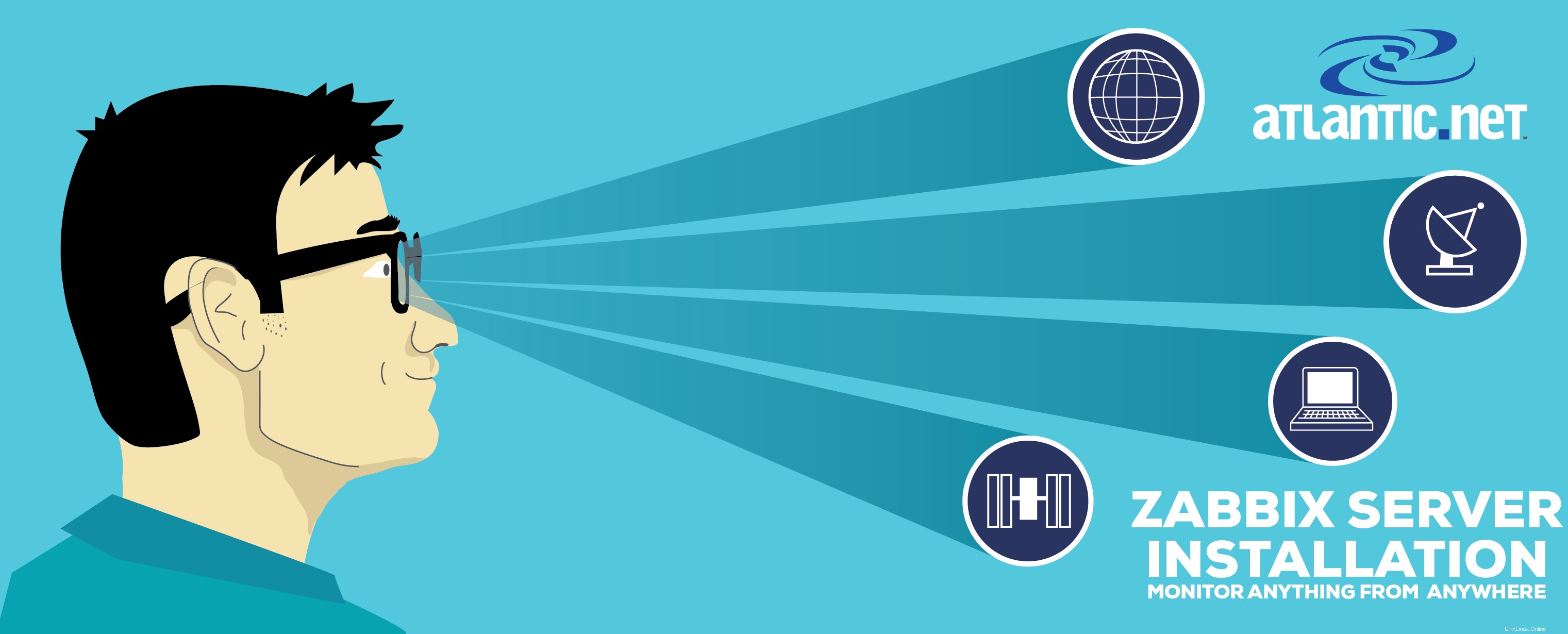
Visi Zabbix oleh Walker Cahall
Pengantar
How-to ini akan menunjukkan kepada Anda cara menginstal Zabbix 5.0 Server pada instalasi CentOS 7. Zabbix adalah alat pemantauan sumber terbuka yang ideal untuk memantau server cloud Anda. Namun, itu dapat memantau banyak jenis perangkat lainnya. Menginstal Zabbix dapat membantu Anda menemukan masalah dengan server Anda sebelum terjadi pemadaman.
Prasyarat
– Server CentOS 7 yang menjalankan LAMP. Silakan lihat posting ini untuk detail tentang menginstal LAMP di CentOS 7.
– Jika Anda tidak memiliki server CentOS 7, coba Virtual Private Server sekarang juga!
Instal Zabbix di CentOS 7
Untuk menginstal server Zabbix, Anda perlu mengetahui apakah instalasi CentOS Anda 32-bit atau 64-bit.
Untuk melakukan ini, jalankan perintah:
uname -i

uname -i
Jika tertulis x86_64, Anda menggunakan instalasi 64-bit.

uname -a
Jika tertulis i368, Anda menggunakan penginstalan 32-bit.
Kami kemudian perlu menginstal repositori Zabbix dari Zabbix.
Untuk CentOS 7 64-Bit, jalankan perintah berikut:
yum install -y centos-release-scl rpm -Uvh https://repo.zabbix.com/zabbix/5.0/rhel/7/x86_64/zabbix-release-5.0-1.el7.noarch.rpm
Setelah menginstal repositori Zabbix, Anda sekarang dapat menginstal server Zabbix. Lakukan dengan menjalankan perintah:
yum install -y zabbix-web-mysql-scl zabbix-apache-conf-scl zabbix-server-mysql zabbix-agent --enablerepo=zabbix-frontend
Sekarang, kita perlu membuat beberapa perubahan konfigurasi sebelum melakukan instalasi web.
Edit file konfigurasi Zabbix dan atur zona waktu.
nano /etc/opt/rh/rh-php72/php-fpm.d/zabbix.conf
Ubah baris berikut
php_value[date.timezone] = America/New_York:
Selanjutnya, edit /etc/php.ini dengan editor favorit Anda dan ubah yang berikut:
Di bawah Batas sumber daya
max_execution_time = 600

php.ini max_execution_time
max_input_time = 600
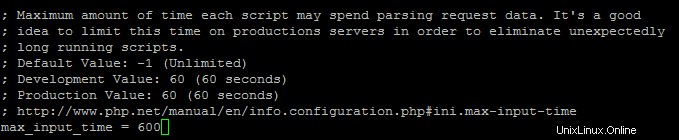
php.ini max_input_time
memory_limit= 256M

php.ini memory_limit
Di bawah Penanganan Data
post_max_size = 32M

php.ini post_max_size
Di bawah Unggahan File
upload_max_filesize = 16M

php.ini upload_max_filesize
Di bawah Pengaturan Modul
date.timezone = 'UTC'

php.ini date.timezone
Anda dapat mengubah ini ke zona waktu pilihan Anda. Dalam contoh ini, kami menggunakan UTC. Untuk daftar lengkap zona waktu PHP, buka di sini.
Setelah selesai dengan konfigurasi php.ini, kita dapat mengatur database.
mysql -u root -p
Saat diminta, masukkan kata sandi root MySQL yang Anda atur saat menginstal MySQL.
Di MySQL, masukkan perintah berikut:
create database zabbix character set utf8 collate utf8_bin;
Pastikan Anda menyetel kata sandi aman Anda sendiri yang tertulis [insert-password-here]
grant all privileges on zabbix.* to [email protected] identified by '[insert-password-here]';
flush privileges;
exit
Setelah membuat database, kita perlu menambahkan skema dan data Zabbix awal. Untuk melakukannya, jalankan perintah berikut (untuk perintah MySQL, Anda akan dimintai kata sandi Zabbix yang Anda atur saat membuat database):
cd /usr/share/doc/zabbix-server-mysql*/ zcat create.sql.gz | mysql -u zabbix -p zabbix
Setelah skema dan data ditambahkan ke database, kita perlu mengedit file konfigurasi Zabbix.
Gunakan editor teks untuk mengedit /etc/zabbix/zabbix_server.conf dan pastikan yang berikut ini disetel:
DBHost=localhost DBName=zabbix DBUser=zabbix DBPassword=[insert-password-here]
Setelah file conf disetel, Anda sekarang dapat memulai server Zabbix dan memulai ulang Apache.
systemctl start rh-php72-php-fpm
systemctl restart zabbix-server zabbix-agent httpd
Sekarang, kita bisa pergi ke instalasi web. Di browser Anda, buka http://yourhostname-or-ipaddress/zabbix
Jika Anda tidak yakin apa alamat IP Anda, jalankan perintah berikut:
ifconfig

ifconfig
Dalam contoh kami, kami akan menempatkan http://192.68.0.2/zabbix di bilah alamat dan mendapatkan halaman berikut. Klik Berikutnya
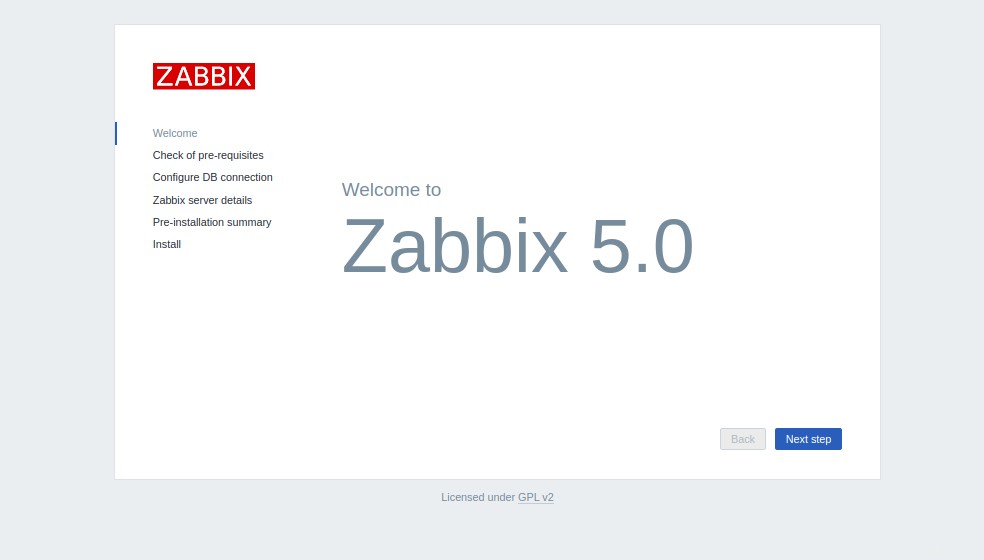
Pastikan semuanya baik-baik saja. Jika tidak, lihat file php.ini Anda dan buat perubahan yang sesuai.
Klik berikutnya jika semuanya baik-baik saja.
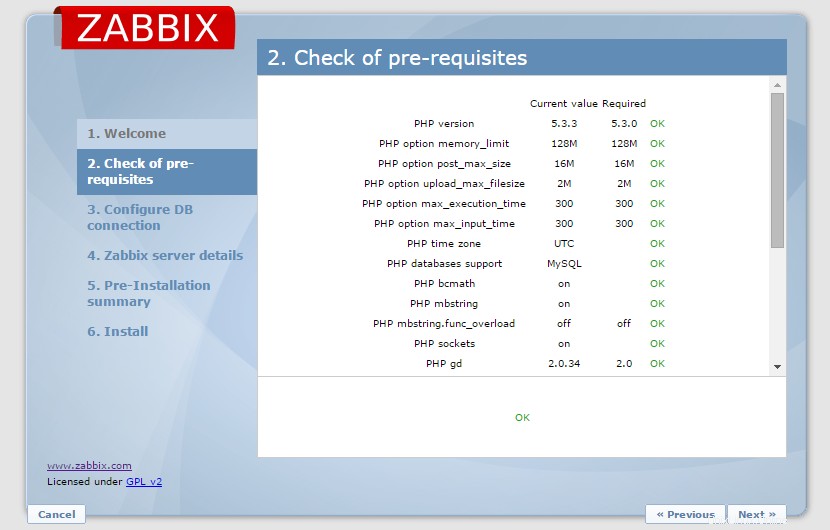
Pemeriksaan Prasyarat
Masukkan informasi database Anda yang telah Anda siapkan sebelumnya dan klik uji koneksi.
Jika tertulis OK klik berikutnya, jika tidak periksa kembali informasi database Anda untuk melihat apakah sudah akurat.
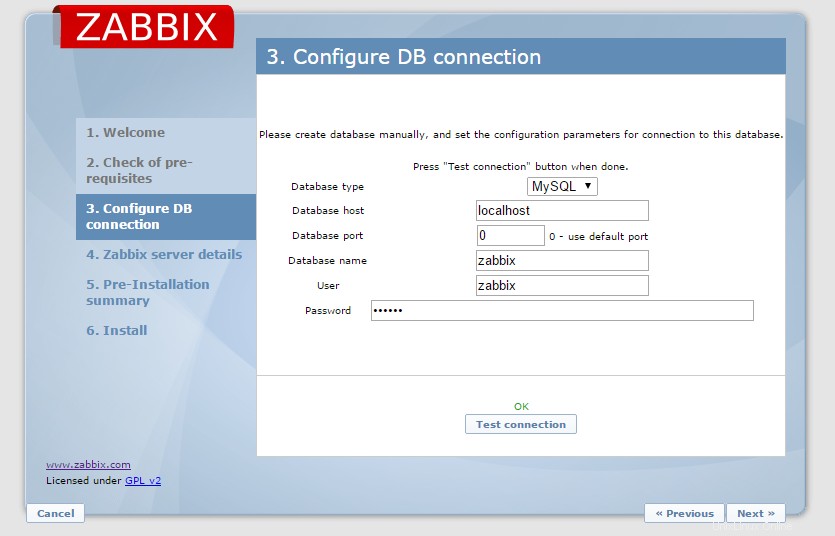
Konfigurasi Basis Data
Untuk sebagian besar penginstalan, Anda dapat mempertahankan default. Jika Anda mau, Anda dapat menetapkan nama untuk penginstalan. Setelah selesai, klik berikutnya.
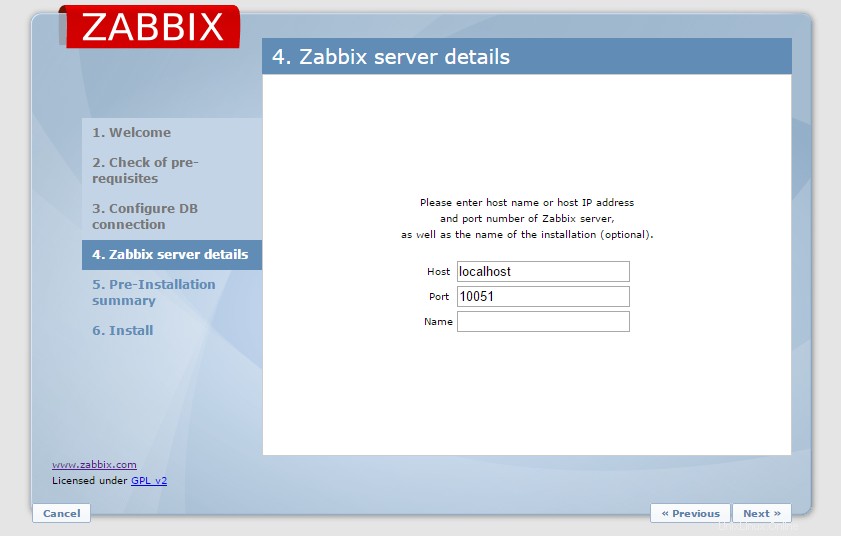
Detail Server
Verifikasi pemasangan Anda dan klik berikutnya.
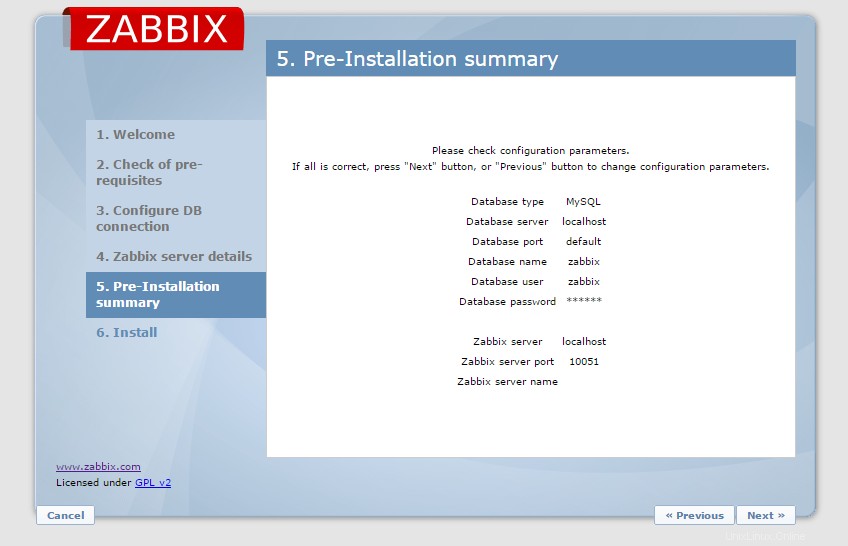
Ringkasan Pra-Instal
Klik selesai untuk masuk ke halaman login.
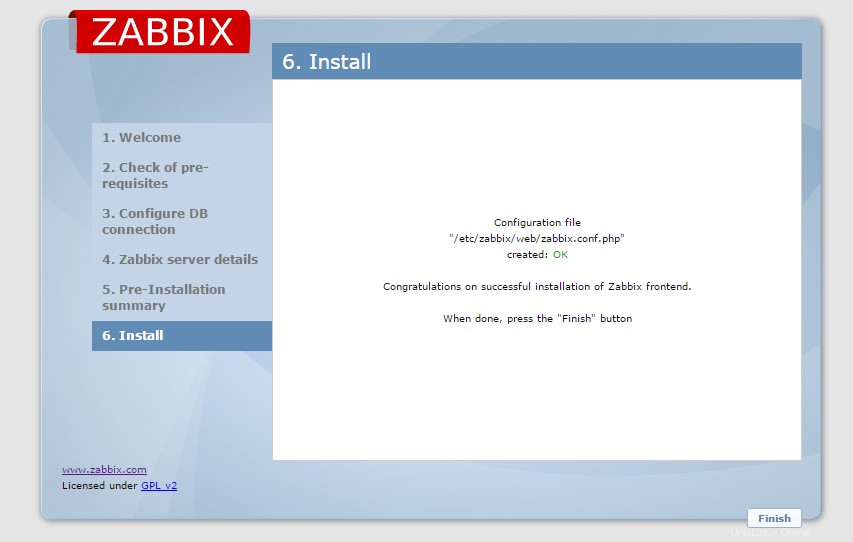
Catat jalur ke file konfigurasi Anda dan pilih Selesai
Anda kemudian dapat login ke Zabbix dengan login default.
Nama Pengguna:Admin
Kata sandi:zabbix
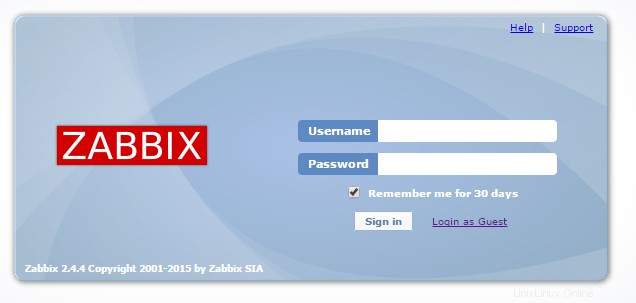
Sekarang Anda dapat masuk dengan nama pengguna dan kata sandi default Anda.
Selamat! Anda sekarang telah menginstal Zabbix di Centos 7. Terima kasih telah mengikuti caranya! Kembalilah untuk mendapatkan pembaruan, dan coba solusi VPS Hosting dari Atlantic.Net.